Telegram – это популярное приложение для обмена сообщениями, которое доступно на различных платформах, включая iPhone. Благодаря своим многочисленным функциям, удобному интерфейсу и стабильной работе, Telegram с каждым днем привлекает все больше пользователей.
Установка Telegram на iPhone очень проста. Процедура занимает всего несколько минут и позволяет получить доступ к множеству возможностей и функций, которые позволят вам быть всегда на связи с друзьями и близкими.
В этой статье мы расскажем вам о том, как установить Telegram на iPhone пошагово, чтобы вы могли наслаждаться всеми преимуществами этого популярного мессенджера.
Скачайте приложение Telegram из App Store

Для установки Telegram на iPhone вам понадобится магазин приложений App Store, который поставляется с устройством.
Для начала, откройте App Store, нажав на его иконку на главном экране вашего iPhone.
Когда вы окажетесь в приложении App Store, внизу экрана вы увидите вкладку "Поиск" (иконка "лупы").
Нажмите на вкладку "Поиск" и в поле поиска, расположенного в верхней части экрана, введите "Telegram".
Нажмите на кнопку "Поиск" на клавиатуре.
В результате вам будет представлен список приложений, связанных с вашим запросом. Найдите "Telegram Messenger" и нажмите на него.
Вы перейдете на страницу приложения Telegram в App Store. На этой странице вы увидите информацию о приложении, обзоры, описание и рейтинги.
Чтобы установить Telegram на iPhone, нажмите на кнопку "Установить", расположенную рядом с иконкой приложения.
App Store может запросить ваше подтверждение, чтобы начать загрузку Telegram и запросить ваш Apple ID или пароль.
Введите свой Apple ID и пароль и подтвердите загрузку приложения, следуя инструкциям на экране.
После успешной идентификации и подтверждения загрузки, Telegram начнет загружаться на ваш iPhone. Процесс загрузки может занять несколько минут, в зависимости от скорости вашего интернет-соединения.
Когда загрузка завершится, иконка Telegram появится на главном экране вашего iPhone. Теперь вы можете открыть приложение и настроить его, следуя инструкциям по установке и настройке.
Откройте App Store на вашем iPhone
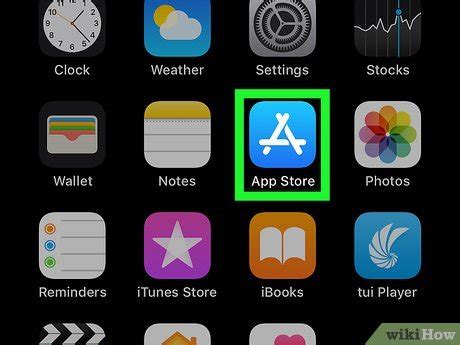
В поисковой строке введите "Telegram"
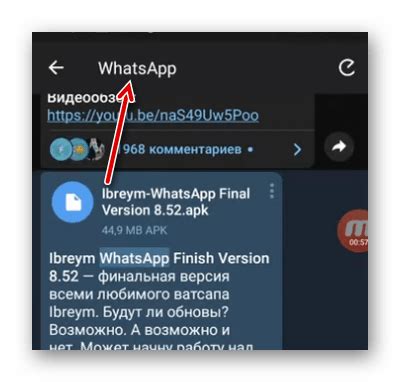
Чтобы установить Telegram на iPhone, вам нужно открыть App Store, магазин приложений для устройств Apple. Для этого найдите на главном экране вашего iPhone иконку App Store и нажмите на нее.
- После открытия App Store вы увидите поле поиска в верхней части экрана. Нажмите на это поле, чтобы активировать поиск.
- Введите "Telegram" в поисковую строку. Как только вы начнете вводить текст, приложение автоматически будет искать совпадения.
- Выберите приложение Telegram из результатов поиска. Обычно оно занимает первое место в списке. Проверьте, чтобы перед именем приложения был значок со значением "Telegram Messenger".
- Нажмите на кнопку "Установить" рядом с именем приложения Telegram. Вам может потребоваться ввести ваш пароль Apple ID или использовать Touch ID/Face ID для подтверждения.
- Подождите, пока приложение Telegram загрузится и установится на ваш iPhone. Иконка приложения появится на главном экране вашего устройства.
Теперь вы можете открыть приложение Telegram, зарегистрироваться или войти в свою учетную запись, чтобы начать общаться со своими контактами через эту популярную мессенджер.
Нажмите на кнопку "Получить"
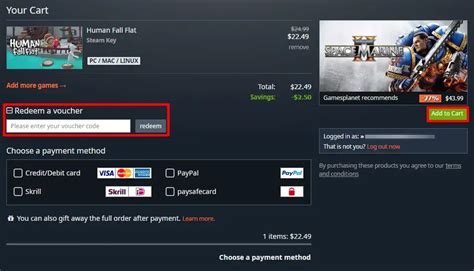
Для установки Telegram на iPhone, откройте App Store на вашем устройстве. На главной странице выберите вкладку "Поиск" и введите "Telegram" в строке поиска.
Когда появится результат поиска с приложением Telegram, нажмите на него. Вы будете перенаправлены на страницу описания приложения.
На странице описания приложения, вы увидите кнопку "Получить" (или "Установить", если у вас уже установлен Telegram на другом устройстве, но не на этом).
Нажмите на кнопку "Получить", и приложение начнет загружаться на ваш iPhone. В зависимости от скорости вашего интернет-соединения и размера приложения, загрузка может занять некоторое время. Приложение автоматически установится на вашем устройстве после загрузки.
Подождите, пока приложение загрузится и установится

Чтобы установить Telegram на свой iPhone, вам потребуется подключение к Интернету и аккаунт Apple ID. Следуйте этим шагам, чтобы загрузить и установить Telegram на свое устройство:
Шаг 1: Зайдите в App Store на вашем iPhone.
Шаг 2: Найдите поисковую строку и введите "Telegram".
Шаг 3: Нажмите на значок приложения Telegram в результатах поиска.
Шаг 4: Нажмите на кнопку "Загрузить" или облако с стрелкой указывающей вниз.
Шаг 5: При необходимости, введите свой Apple ID и пароль, чтобы подтвердить загрузку.
Шаг 6: Подождите, пока процесс загрузки и установки завершится. Вам может потребоваться ввести пароль Apple ID еще раз.
Обратите внимание, что время загрузки и установки может варьироваться в зависимости от скорости вашего интернет-соединения.
Когда процесс установки Telegram будет завершен, вы увидите значок приложения на главном экране вашего iPhone. Теперь вы можете открыть Telegram и начать использовать его для общения со своими друзьями и знакомыми.
Создайте аккаунт в Telegram
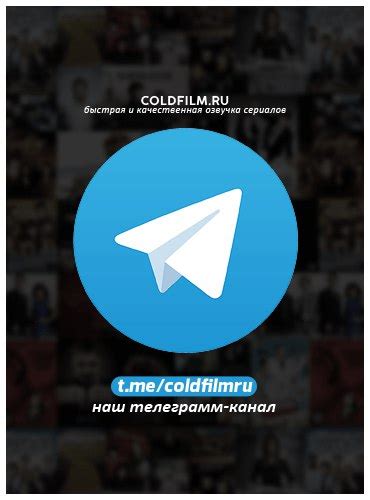
Для того чтобы установить и использовать Telegram на своем iPhone, вам потребуется создать аккаунт в этом мессенджере. Следуйте этим простым шагам, чтобы создать свой аккаунт.
- Загрузите приложение: Откройте App Store на своем iPhone и найдите приложение Telegram. Нажмите на кнопку "Установить" и подождите, пока приложение загрузится и установится на ваше устройство.
- Запустите приложение: Найдите значок Telegram на главном экране своего iPhone и нажмите на него, чтобы запустить приложение.
- Согласитесь с условиями использования: После запуска приложения вы увидите экран приветствия. Нажмите на кнопку "Продолжить" и прочитайте условия использования. Если вы согласны с ними, нажмите на кнопку "Согласиться".
- Введите номер телефона: Введите свой номер телефона в формате, который будет запрошен приложением. Убедитесь, что номер телефона, который вы вводите, актуален и доступен для получения SMS-сообщений.
- Подтвердите номер телефона: После ввода номера телефона, вам будет отправлено SMS-сообщение с кодом подтверждения. Введите этот код в соответствующее поле на экране приложения.
- Создайте имя пользователя: После успешной проверки номера телефона, вам будет предложено создать имя пользователя. Имя пользователя должно быть уникальным и состоять только из латинских букв, цифр и символов подчеркивания.
- Готово! Теперь вы создали свой аккаунт в Telegram и можете начать использовать его для общения с друзьями и родственниками. Вы можете добавить фотографию профиля и настроить дополнительные настройки в разделе "Настройки" приложения.
Создание аккаунта в Telegram не займет у вас много времени, и уже через несколько минут вы сможете общаться с людьми со всего мира через этот удобный и безопасный мессенджер.
Откройте приложение Telegram на вашем iPhone
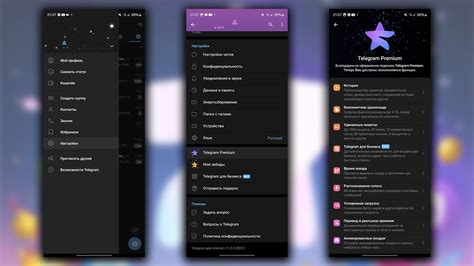
1. Найдите иконку Telegram на своем экране iPhone. Обычно она имеет синий фон с белой бумажной летящей птицей в центре.
2. Нажмите на иконку Telegram, чтобы открыть приложение.
3. После открытия приложения вы увидите экран приветствия Telegram. Здесь вы можете войти в свой аккаунт, зарегистрироваться, восстановить пароль или использовать приложение без регистрации.
4. Если у вас уже есть аккаунт, введите свой номер телефона в соответствующее поле и нажмите на кнопку "Далее".
5. Если у вас еще нет аккаунта, выберите вариант "Создать новый аккаунт" и следуйте инструкциям для регистрации.
6. После ввода номера телефона или регистрации вас может попросить ввести проверочный код, который придет вам в SMS-сообщении.
7. После ввода проверочного кода и подтверждения номера телефона, вы будете автоматически войдете в свой аккаунт Telegram.
Введите номер телефона, который будет использоваться для аккаунта
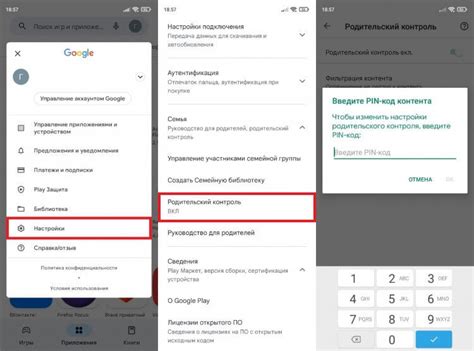
Для установки Telegram на ваш iPhone первым шагом будет ввод номера телефона, который вы будете использовать для своего аккаунта. Этот номер будет использоваться для регистрации и авторизации вашего аккаунта в Telegram.
Вам понадобится доступ к вашему iPhone, чтобы продолжить процесс установки. Следуйте инструкциям ниже, чтобы ввести свой номер телефона:
- Откройте приложение "App Store" на вашем iPhone.
- Найдите поиском приложение Telegram и нажмите на него.
- Нажмите на кнопку "Установить" для загрузки и установки приложения на ваш iPhone.
- После установки приложения, найдите его на вашем главном экране и нажмите на него, чтобы открыть.
- При первом запуске приложения Telegram, вам будет предложено ввести номер телефона.
- Введите свой номер телефона и нажмите на кнопку "Далее".
Telegram отправит вам SMS-код для проверки вашего номера телефона. Введите этот код, чтобы подтвердить свою регистрацию в Telegram.
По завершении этого шага вы сможете использовать Telegram на своем iPhone и наслаждаться всеми его возможностями и функциями.
Введите код, который придет на указанный номер телефона
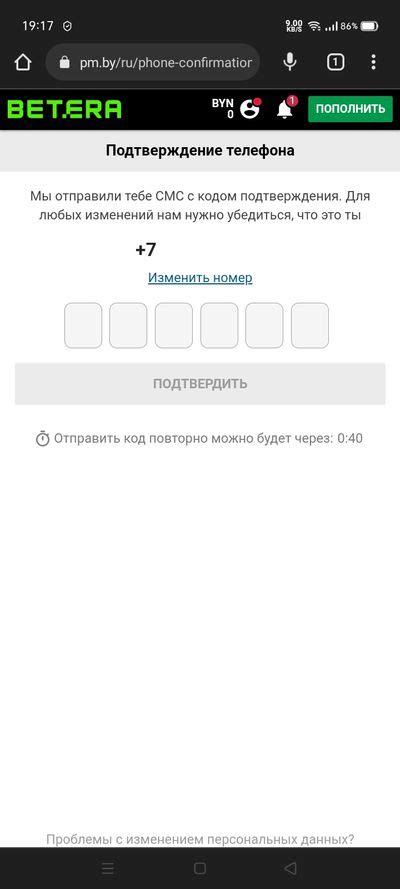
После ввода номера телефона и нажатия кнопки "Далее", на указанный номер придет SMS сообщение с кодом подтверждения. Вам нужно будет ввести этот код в соответствующее поле.
Код – это уникальная комбинация цифр и букв, которую необходимо ввести точно, чтобы подтвердить номер телефона и завершить процесс установки Telegram на iPhone.
Номер должен быть указан в международном формате, начиная с кода страны, например, +7 для России или +1 для США. Введите номер без пробелов, знаков "-" и других символов.